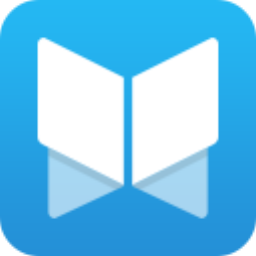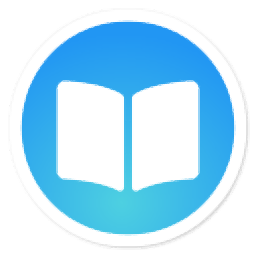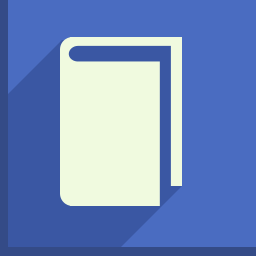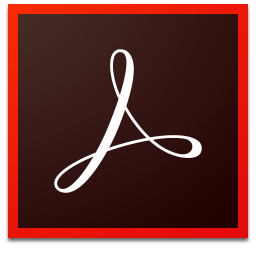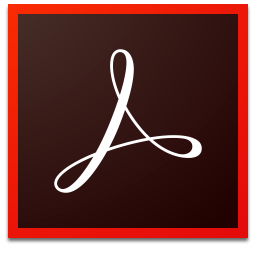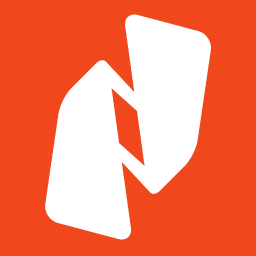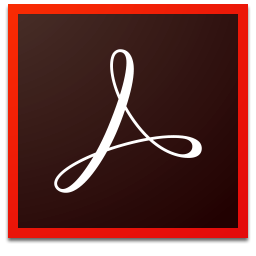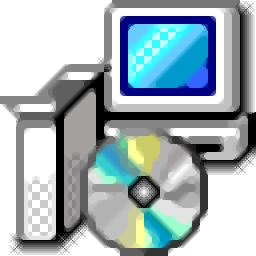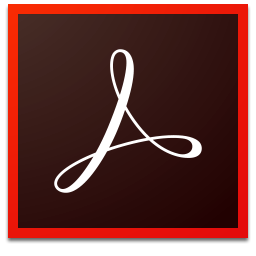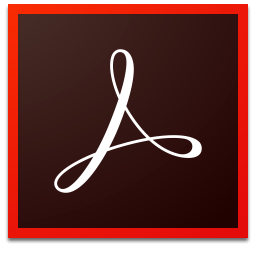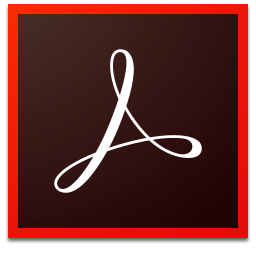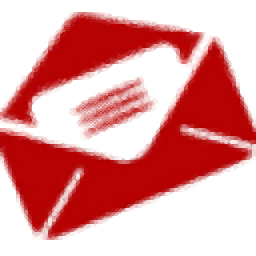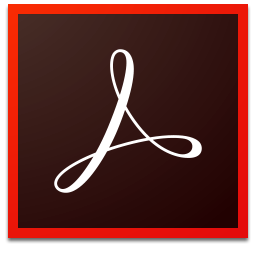
adobe acrobat pro dc
v15.007.20033 中文专业破解大小:546 MB 更新:2023/03/21
类别:电子阅读系统:WinXP, Win7, Win8, Win10, WinAll
分类分类
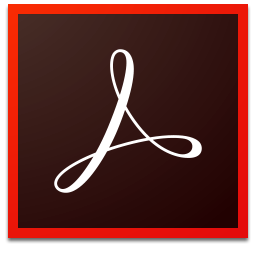
大小:546 MB 更新:2023/03/21
类别:电子阅读系统:WinXP, Win7, Win8, Win10, WinAll
adobe acrobat pro dc是一款pdf制作软件,该软件主要针对PDF类的文件编辑以及打开而开发,支持创建PDF文件以及编辑其内容,除此之外,该软件还支持导出PDF文件,用户可以根据自己的需要将其编辑的文件以PDF格式导出使用,新版本程序支持在 Acrobat DC 中添加您的 Google Drive 帐户并访问文件,选择“主页”>“添加帐户”,然后单击 Google Drive 对应的添加按钮。此时会显示“登录”对话框。方便又快捷,需要的用户可以下载体验
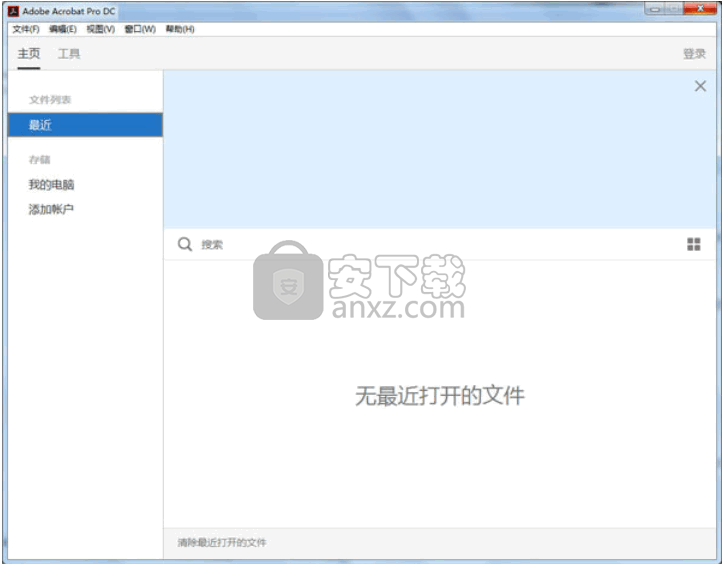
用于区分“最近”列表中的文件的标签
现在,根据您对文件执行的操作,“最近”列表中的文件可以标记为“已共享”、“已取消共享”或“审阅”。
现在,您可以轻松找到您的已共享文件。
在 PDF 包导览窗格中拖放文件
现在,PDF 包的导航窗格支持通过拖放操作来实现:
重新排列 PDF 包文件夹中的文件。
将文件拖放到文件夹,或者将处于同一级别或相同文件夹中的某个文件夹拖放到另一文件夹。
已启用创建、合并、导出和比较等审阅文档的工具
现在,为了便于审阅文档,已在“工具”中心和右侧窗格中启用了诸如“创建 PDF”、“合并文件”、“导出 PDF”以及“比较文件”等审阅工具
发起人或发件人可以复制共享链接或审阅链接
现在,当您在“视图”中选择要查看或审阅的文件时,您可以在上下文窗格中复制共享链接或审阅链接。
您还可以使用右侧窗格中的“添加收件人”选项,将收件人添加到现有的共享文件中。
共享审阅文档
您还可以使用“共享”按钮来共享审阅文档。如果您是发起人,您可以为审阅文档添加更多审阅人。
如果您是收件人或审阅人,您可以复制审阅链接并与他人共享该链接。
从上下文窗格打开和合并最近使用的文件
现在,当您在“主页”视图中选择文件时,除了“共享”选项和“从‘最近’列表中删除”选项之外,还可以使用上下文窗格中的以下两项新功能:
打开:使用此选项可直接从上下文窗格一次性打开多个文件,无需逐个打开文件。
合并文件:使用上下文窗格中的“合并文件”选项,可直接合并多个文件,无需打开工具然后再选择需要合并的文件。
上下文窗格和右侧窗格会提供适用于取消共享文件的删除选项和下载/保存副本选项
现在,当您在“最近”视图中选中某个已取消共享的文件或打开文件时,
上下文窗格和右侧窗格会提供适用于共享文件的相同选项:删除共享的文件和下载/保存副本。
支持 AutoCAD 2018 和 AutoCAD 2019 的 PDFMaker
现在,Acrobat DC 支持适用于 AutoCAD 2018 和 AutoCAD 2019 的 PDFMaker 工作流程。
支持在 Mac 上将 SharePoint Word 文件转换为 PDF
现在,您可以使用 Acrobat DC,通过 SharePoint 联机 Word 文件来创建 PDF。
这项功能利用了 Document Cloud 提供的“创建 PDF”服务,可将相关文档转换为 PDF。
在 Acrobat Reader DC 和 Acrobat DC 中查看受 MIP 保护的文件
现在,您可以使用 Adobe Acrobat DC 和 Acrobat Reader DC Windows 桌面应用程序,
打开受 MIP (Microsoft Information Protection) 解决方案(包括 Azure 信息保护 (AIP) 和使用 Office 365 的信息保护)保护的文件。
Acrobat Reader DC/Acrobat DC 会自动检测受 MIP 保护的文件,并提示您从 helpx 页面下载对应的增效工具。
在您下载并安装相应的增效工具后,受保护的文件会像其他 PDF 一样在 Acrobat 或 Reader 中打开。
1、下载并打开安装数据包
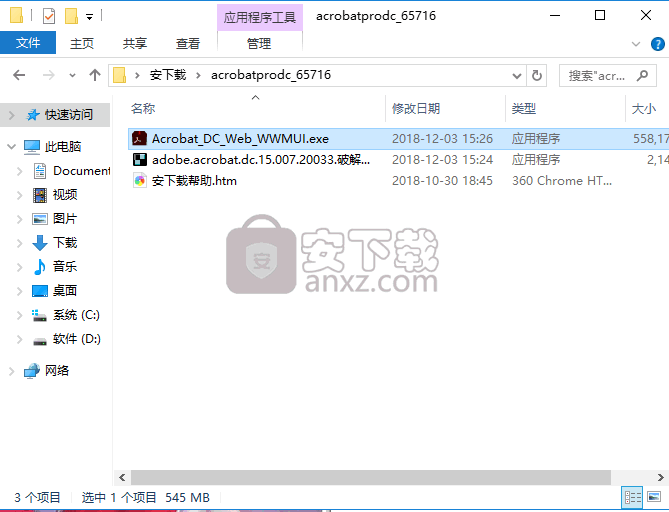
2、双击应用程序,进入安装界面,选择程序文件解压路径
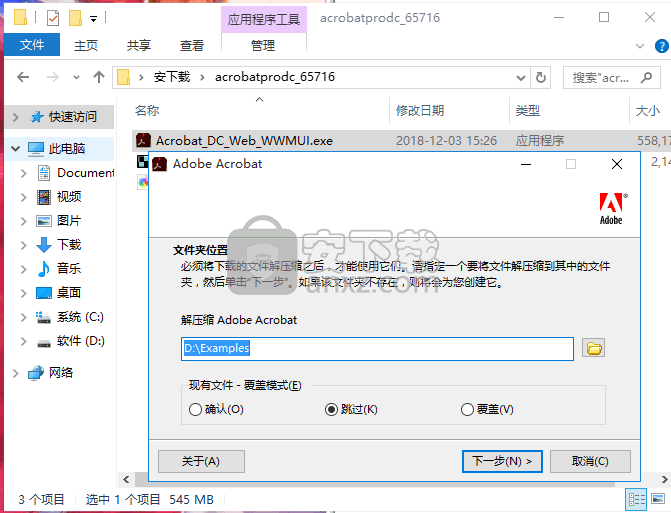
3、等待文件解压完成,等待加载进度条加载完成
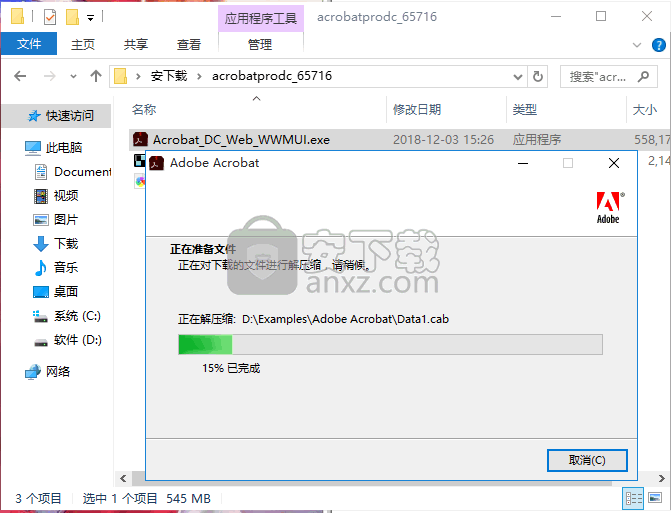
4、加载完成后点击完成即可
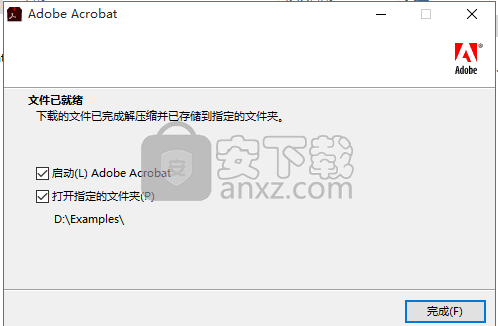
5、弹出程序安装界面,点击试用版进行程序安装
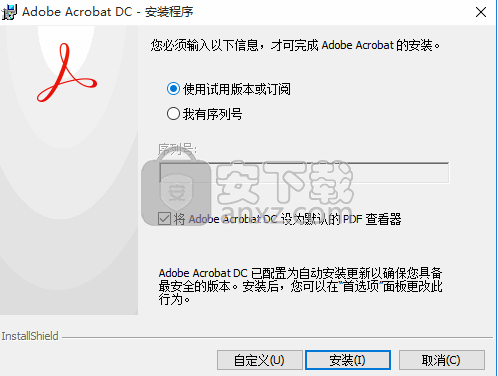
6、等待程序组件加载进度条加载完成
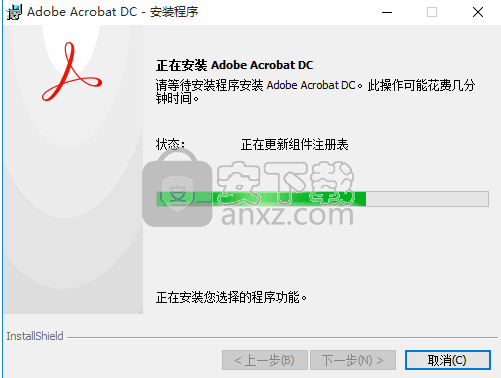
7、等待安装进度条加载完成,弹出完成安装界面,点击“立即启动”按钮即可
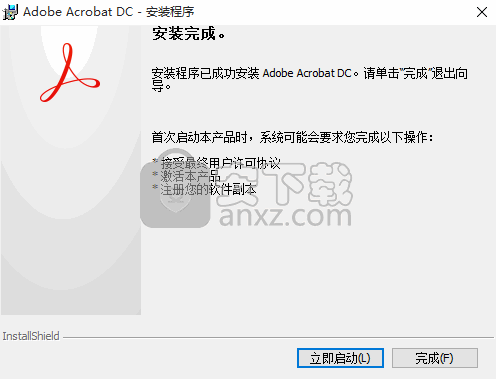
8、弹出程序就登录许可界面,点击登录
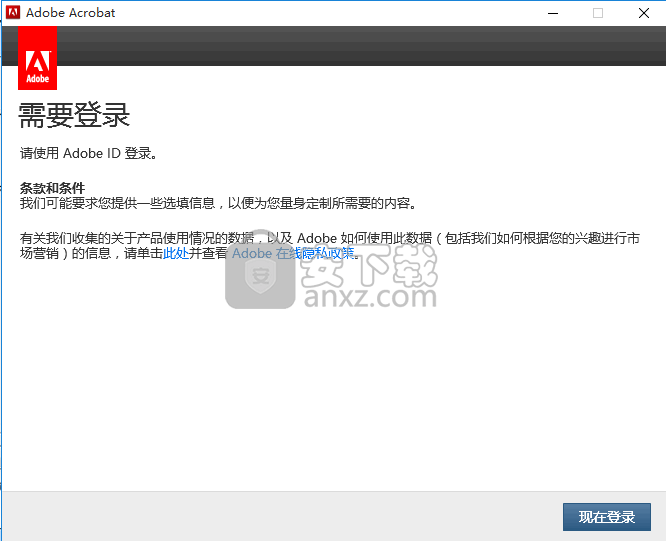
9、登录没有账号就点击获取ID,会弹出生成ID号界面
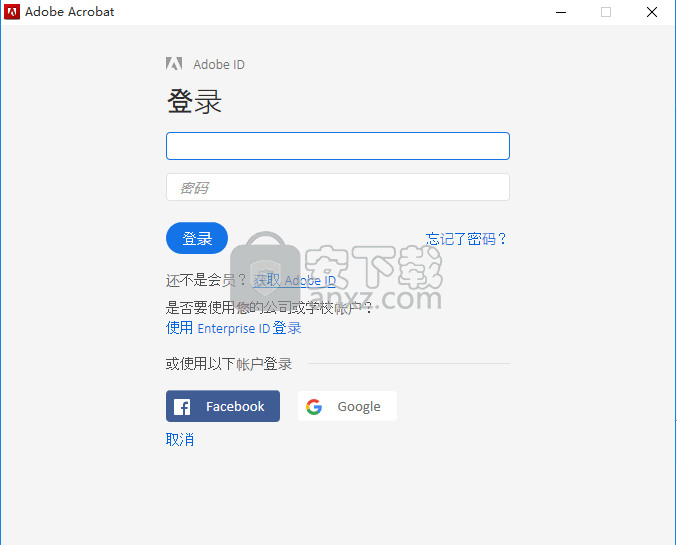
10、您也可以在程序为运行之前打开安装包

11、将安装包内的程序复制到安装目录下载对程序进行

12、完成后,即可打开程序界面
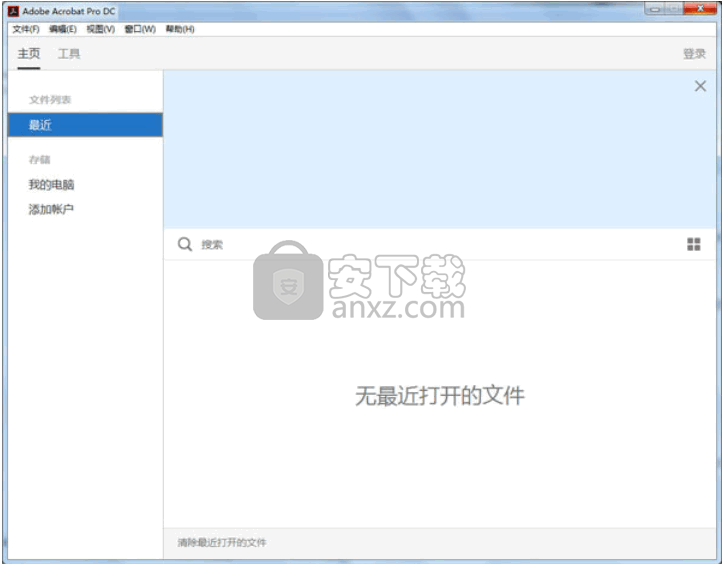
说明
1、该程序可以使用30天的试用期
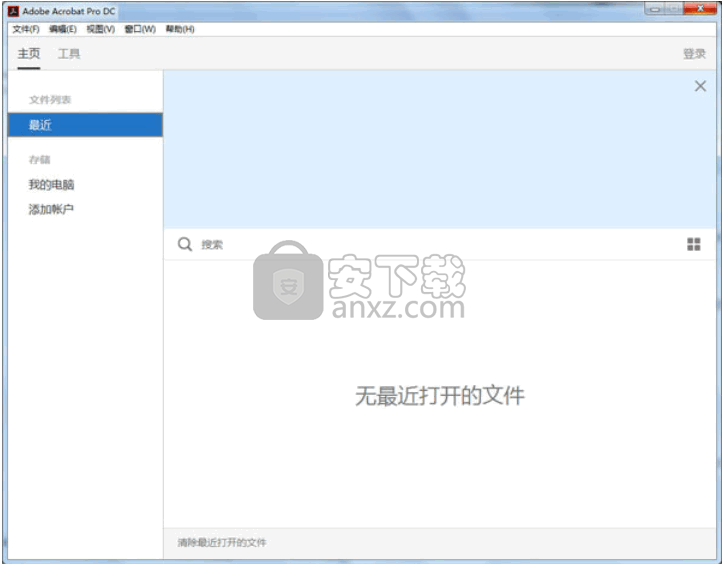
将注释复选框设置为可见的新首选项
添加了一个新的首选项,可显示注释复选框。要将注释复选框设置为可见,请执行以下操作:
转到编辑 > 首选项 (Windows),或“Acrobat”>“首选项”(macOS)。屏幕上将会显示“首选项”对话框。
在“注释”种类中,选中“建立注释”下的显示复选框。
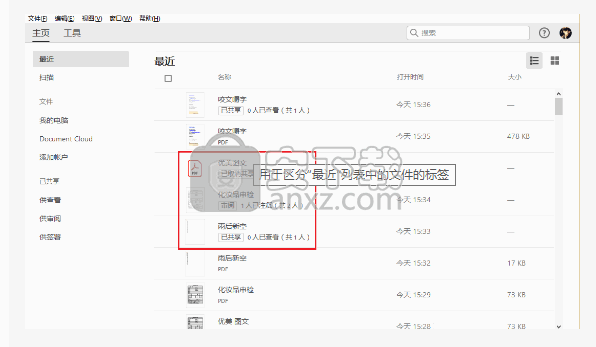
单击确定。
默认情况下,复选框是隐藏的。如果您在多个文档上使用复选框,Acrobat DC 则会提示您为所有文档启用复选框。
您可以使用比较文档工具来查找两个 PDF 文件之间的差异。
比较两个文件之后,Acrobat 会提供一份报告,详细说明每一个更改,包括文本、字体、图形,甚至页面的顺序。
选择工具 > 比较文档。
选择要比较的文档。通过在每个文件名下方的“第一页”和“最后一页”域中输入页码,可以只比较文档的某一部分。

在文档说明下方,选择要比较的文档类型。要忽略图形元素之间的
差异,请只选择比较文本。单击“确定”。
Acrobat 将在新文档中显示结果。第一页总结了文件比较结果。
选择如何查看差异。
使用左侧的比较面板(默认)。
翻阅比较面板中的缩略图。缩略图下方的图标表示差异。绿色箭头表示已被移走或删除的页面。紫色箭头表明页面上的更改。
返回到第一页,单击开始使用转到第一处差异。
更改内容会在主屏幕上高亮显示。将鼠标悬停在高亮内容上可查看详细信息。右上方的颜色图例提供了指导。
使用并排视图。
在左侧的比较面板中,单击选项图标,然后选择并排显示文档
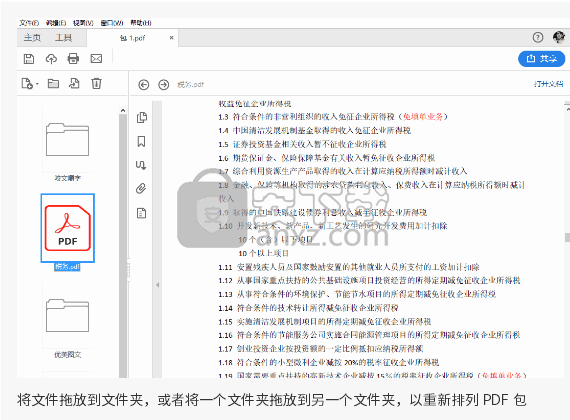
更改内容会在主屏幕上高亮显示。将鼠标悬停在高亮内容上可查看
详细信息。右上方的颜色图例提供了指导。
如何下载并安装 Acrobat?
直接从 Acrobat 网站下载 Acrobat。您将需要使用 Adobe ID 和密码进行登录,才能完成下载。有关安装说明,请参阅下载和安装 Adobe Acrobat DC 订阅。
为什么 Acrobat 无法下载?
了解如何为 Acrobat 解决下载问题。
我可以下载 Acrobat 的试用版吗?
可以!从 Acrobat 网站即可下载 Acrobat 的试用版。您将需要使用 Adobe ID 和密码进行登录,才能下载试用版。有关详细说明,请参阅下载和安装 Adobe Acrobat Pro DC 试用版。
如何检索我的 Adobe ID 或密码?
请参阅这些常见 Adobe ID 和登录问题的简单解决方案,以重新获取您帐户的访问权限。
我可以在另一台计算机上安装 Acrobat 吗?
您可以在最多两台计算机上安装 Acrobat。如果您希望在第三台计算机上安装该应用程序,则需要在此前的任意一台计算机上注销。选择帮助 > 登录/注销。要了解更多信息,请参阅在新计算机上安装和使用 Acrobat DC。
社区
极速pdf阅读器 电子阅读9.75 MB3.0.0.3030
详情悦书pdf阅读器 电子阅读114.28 MB4.3.1.0
详情Effie写作软件 电子阅读64.19 MBv3.8.3
详情ReadBook阅读器 电子阅读3.85 MBv1.63 (内置激活码)
详情PDF-XChange Pro 5.0.273.2 中文精简版 电子阅读36.00 MB
详情neat reader 电子阅读74.2 MBv6.0.4 附破解方法
详情熊熊小说下载器 1.3 电子阅读1.00 MB
详情文电通PDF Gold v9.10 简体中文 电子阅读30.00 MB
详情IceCream Ebook Reader Pro(电子书阅读器) 电子阅读27.0 MBv4.53
详情Adobe Acrobat 7.0 pro中文专业 电子阅读210 MB附安装程序(含序列号)
详情Adobe Acrobat XI Pro 单文件全能版 电子阅读33.00 MB
详情adobe acrobat pro dc 2018绿色便携版 电子阅读440 MBv18.011.20040
详情Chm电子书批量反编译器(ChmDecompiler) 3.66 电子阅读2.07 MB
详情语音朗读翻译王 2.1 电子阅读0.54 MB
详情PDF阅读编辑打印工具 PDF-XChange View Pro 2.5.322.9 中文增强版 电子阅读56.00 MB
详情ABBYY Lingvo X6(多功能电子词典) 电子阅读1587 MBv16.2.2
详情adobe acrobat pro dc 2017 电子阅读758 MBv17.009.20044 中文免费版
详情PDF Annotator 2.0.0.250 汉化 电子阅读17.00 MB
详情adobe acrobat pro dc 2018中文 电子阅读599 MBv18.009.20050
详情nitro pro enterprise 12 电子阅读250 MBv12.0.0.112 64位32位版
详情PDF阅读器 Adobe Acrobat XI Pro 珍藏版 电子阅读259.00 MB
详情CAJViewer 7.2精简绿色版 CAJ、NH、KDH阅读器 电子阅读8.00 MB
详情Adobe Acrobat XI Pro 单文件全能版 电子阅读33.00 MB
详情福昕PDF阅读器 v8.1.0.1013 汉化增强版 电子阅读21.00 MB
详情adobe reader 10.0中文官方版 电子阅读53.9 MBv10.0.3 免费版
详情无限制pdg阅读器 电子阅读0.59 MB
详情Adobe Acrobat 7.0 pro中文专业 电子阅读210 MB附安装程序(含序列号)
详情大话数据结构 电子阅读37.64 MBpdf扫描版
详情全世界3000份报纸天天读 3.15.291 电子阅读3.00 MB
详情Djvu格式文件阅读器 1.0 绿色版 电子阅读0.53 MB
详情CAJViewer(caj阅读器) 电子阅读263.43 MBv7.3.141 官方最新版
详情adobe acrobat pro dc 2018中文 电子阅读599 MBv18.009.20050
详情adobe acrobat 9 pro 完整版 电子阅读618 MB附安装程序
详情adobe acrobat xi pro 电子阅读722 MBv11.0.10 中文版
详情方正 Apabi Reader 4.2.0 简体中文版 电子阅读22.00 MB
详情迷你PDG阅读器 电子阅读1.00 MB
详情Neat Reader(ePub阅读器) 电子阅读33.8 MBv3.2.1 绿色版
详情xps viewer(xps阅读器) 电子阅读1.1 MBv1.1.0 官方版
详情adobe acrobat pro dc 2019中文 电子阅读1106 MBv2019.008.20071 完整版
详情adobe reader xi 官方简体中文版 电子阅读53.9 MBv11.0.18 免费版
详情福昕PDF阅读器 Foxit Reader 电子阅读67.56 MBv10.0.130.36332 中文版
详情Balabolka(语音阅读器) 电子阅读22.71 MBv2.15.0.805
详情CAJViewer(caj阅读器) 电子阅读263.43 MBv7.3.141 官方最新版
详情极速pdf阅读器 电子阅读9.75 MB3.0.0.3030
详情MailsDaddy Free MSG Viewer(MSG文件阅读器) 电子阅读3.88 MBv1.0 官方版
详情超小快速简洁PDF阅读器 SumatraPDF v3.4.0.13798 中文版 电子阅读11.97 MBv3.4.0.13798
详情福昕PDF阅读器 v8.1.0.1013 汉化增强版 电子阅读21.00 MB
详情Adobe Acrobat XI Pro 单文件全能版 电子阅读33.00 MB
详情TXT小说下载器 绿色版 电子阅读2.00 MB
详情方正 Apabi Reader 4.2.0 简体中文版 电子阅读22.00 MB
详情